Google Fotos: So sichern Sie Ihre Bilder in hoher Qualität

Sehen Sie, wie Sie die Qualität Ihrer Bilder in Google Fotos speichern können. Hier erfahren Sie, wie Sie die Änderung für Windows und Android vornehmen.

Sie kennen den Spruch: „Was einmal im Internet ist, ist für immer da .“ Digitale Technologien und soziale Medien haben es Dritten sehr leicht gemacht, auf Daten über praktisch jeden zuzugreifen . Insbesondere Facebook ist eine großartige Anlaufstelle, wenn Sie jemanden digital ausspionieren möchten.
Aber woher wissen Sie, ob tatsächlich jemand Ihre Facebook-Aktivitäten verfolgt? Das Erkennen digitaler Paparazzi ist nicht so einfach, besonders wenn sie sich unauffällig halten. Diese Kurzanleitung listet die häufigsten verräterischen Anzeichen auf, die darauf hindeuten, dass jemand Sie auf Facebook stalkt.
Woher weiß ich, ob mich jemand auf Facebook stalkt?
Lassen Sie uns zunächst definieren, was „Stalking“ im Zusammenhang mit sozialen Medien bedeutet. Ein Facebook-Stalker ist jemand, der Ihre Aktivitäten häufiger überprüft, als Ihnen lieb ist. Zum Beispiel scheint Ihr Nachbar viel zu viele Dinge über Sie zu wissen. Das Problem ist, dass Sie keine engen Freunde sind und im wirklichen Leben selten mit ihnen interagieren.
Eine mögliche Erklärung dafür, wie sie so viele Informationen über Sie erhalten haben, ist, dass sie Sie auf Facebook verfolgen.
Es gibt zwei Hauptkategorien von Stalkern auf Facebook: stille Stalker, die sich zurückhalten, und nicht so stille Stalker. Mal sehen, wie Sie die Personen in der ersten Kategorie erkennen können.
Hinweise darauf, dass Sie jemand auf Facebook verfolgt
Facebook lässt Sie nicht nachverfolgen, wer Ihr Profil und Ihre Beiträge ansieht. Das bedeutet, dass Sie keine Liste der Personen extrahieren können, die Ihr Profil oder Ihre Beiträge in einem bestimmten Zeitraum überprüft haben. Sie können auf Hinweise achten, die darauf hindeuten, dass jemand verdächtig an Ihren Facebook-Aktivitäten interessiert ist .
Überprüfen Sie, wer Ihre Geschichten regelmäßig ansieht
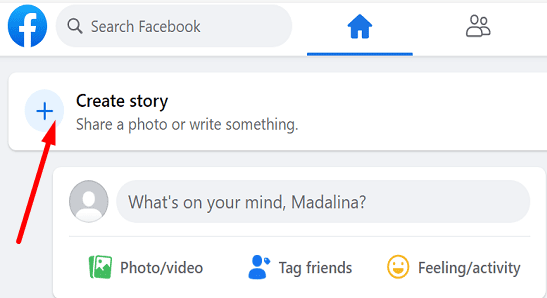
Facebook Stories können nur innerhalb von 24 Stunden nach ihrer Veröffentlichung angesehen werden. Die gute Nachricht ist, dass Sie nachverfolgen können, wer sie ansieht. Führen Sie ein Experiment durch und posten Sie zwei Wochen lang jeden Tag eine neue Geschichte. Listen Sie dann alle Benutzer auf, die Ihre Stories regelmäßig überprüft haben. Höchstwahrscheinlich ist Ihr Stalker einer von ihnen.
Überprüfen Sie, was Sie gemeinsam haben
Stalker folgen Ihnen im Allgemeinen überall hin. Wenn sie bemerken, dass Sie einer neuen Facebook-Gruppe beigetreten sind, treten sie möglicherweise kurz darauf derselben Gruppe bei. Überprüfen Sie, wer in den Gruppen, in denen Sie Mitglied sind, immer wieder auftaucht.
Die gute Nachricht ist, dass Sie diese Informationen schnell überprüfen können. Auf Facebook können Sie sehen, wer in derselben Gruppe ist. Klicken Sie einfach auf Mitglieder , um alle Gruppenmitglieder aufzulisten. Überprüfen Sie, ob jemand in allen oder fast allen Gruppen ist, in denen Sie Mitglied sind.
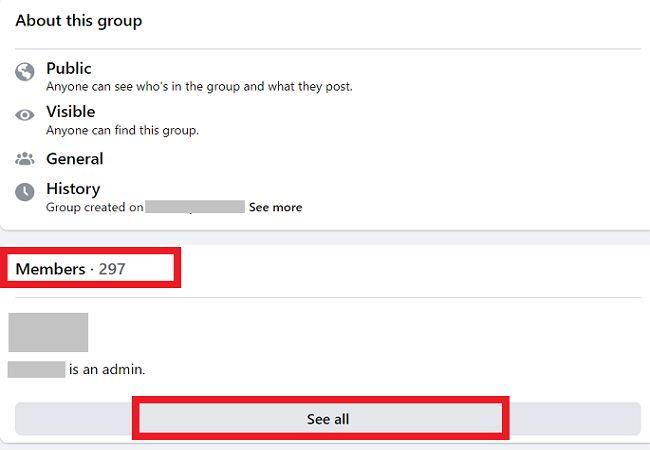
Einige Stalker senden möglicherweise sogar Freundschaftsanfragen an die Personen, mit denen Sie häufig auf Facebook interagieren. Überprüfen Sie, ob Ihre Facebook-Freunde kürzlich mit denselben Personen befreundet sind.
Likes und Kommentare zu alten Beiträgen erhalten

Stalker gehen oft Ihre Chronik durch, um mehr über Ihre Online-Aktivitäten zu erfahren. Manchmal mögen sie Ihre alten Posts und kommentieren sie sogar. Wenn Sie bemerken, dass jemand vor Monaten oder Jahren plötzlich anfing, Beiträge zu liken oder zu kommentieren, ist das ein guter Hinweis darauf, dass er Ihr Stalker sein könnte.
Blockieren und melden Sie Stalker
Wenn Sie zu 100 Prozent davon überzeugt sind, dass Sie den Stalker erfolgreich identifiziert haben, besteht der erste Schritt darin, ihn zu blockieren. Aktivieren Sie dann strengere Datenschutzeinstellungen . Erlauben Sie beispielsweise nur engen Freunden, Ihre Beiträge und die Liste Ihrer Facebook-Freunde zu sehen. Die Idee ist, einzuschränken, wer Ihre Facebook-Aktivitäten sehen und mit Ihnen auf der Plattform interagieren kann.
Darüber hinaus können Sie ihr Profil auch an Facebook melden. Erklären Sie, warum Sie das Berichtsformular ausgefüllt haben. Wenn Ihr Stalker aggressiv wird und Sie das Gefühl haben, dass er Ihnen oder den Menschen, die Sie kennen, Schaden zufügen könnte, zögern Sie nicht, sich an Ihre örtliche Strafverfolgungsbehörde zu wenden.
Fazit
Stille Stalker auf Facebook zu entdecken, ist nicht so offensichtlich. Überprüfe, ob jemand regelmäßig deine Facebook-Geschichten ansieht und denselben Gruppen beitritt wie du. Stalker liken und kommentieren oft Posts, die Sie vor Monaten veröffentlicht haben. Der schnellste und sicherste Weg, mit Stalkern umzugehen, besteht darin, sie zu blockieren und strengere Datenschutzeinstellungen zu aktivieren.
Wurden Sie schon einmal auf Facebook gestalkt? Was haben Sie getan, um das Problem zu lösen? Teilen Sie Ihre Gedanken in den Kommentaren unten mit.
Sehen Sie, wie Sie die Qualität Ihrer Bilder in Google Fotos speichern können. Hier erfahren Sie, wie Sie die Änderung für Windows und Android vornehmen.
Finden Sie heraus, ob Sie nützliche Funktionen verpassen, die Firefox zu bieten hat. Es sind keine Add-Ons erforderlich, um das Beste aus dem Browser herauszuholen.
Wenn Sie jemandem auf Facebook nicht folgen können, bedeutet dies, dass er die Option „Folgen“ in seinem Konto deaktiviert hat.
Erfahren Sie, wie Sie ein gemeinsames Google Fotos-Album erstellen und freigeben und jedes von Ihnen erstellte Album löschen können.
Entdecken Sie alle Möglichkeiten, wenn es um die Suche nach Ihren Dateien geht. Hier sind einige hilfreiche Tipps, die Sie für Google Drive ausprobieren können.
Sehen Sie, wie einfach es ist, Ihre LinkedIn-Daten in einen hervorragenden Lebenslauf für Bewerbungen umzuwandeln. Sehen Sie sich auch an, wie Sie Lebensläufe anderer Benutzer herunterladen können.
Wenn Sie einer Facebook-Gruppe einen anonymen Beitrag hinzufügen möchten, gehen Sie zur Registerkarte „Diskussion“, wählen Sie „Anonymer Beitrag“ und dann „Anonymen Beitrag erstellen“.
Sparen Sie Speicherplatz und nutzen Sie Google Kalender auch für Aufgaben und Erinnerungen. Hier erfahren Sie, wie Sie die App dafür verwenden.
Wenn YouTube TV sagt, dass du dich außerhalb deines Heimatgebiets befindest, aktiviere Standortberechtigungen und bestätige dann deinen Standort auf deinem Mobilgerät.
Erfahren Sie, wie Sie auf Twitter sicher bleiben und Ihre Daten vor Apps von Drittanbietern geheim halten können. Erfahren Sie, wie Sie Twitter dazu bringen können, Ihnen nicht mehr zu folgen.
Sehen Sie, wie Sie all Ihren Bildern ein Wasserzeichen hinzufügen können, indem Sie kostenlose Online-Sites mit der Option zum Upgrade auf Pro verwenden.
Schützen Sie Ihr Facebook-Konto, indem Sie das Passwort in ein starkes ändern. Hier sind die Schritte, die Sie befolgen müssen.
Enge Freunde sind Menschen, mit denen Sie alles teilen möchten. Auf der anderen Seite sind Bekannte Personen, mit denen Sie vielleicht weniger teilen möchten.
Um wiederkehrende Events auf Facebook zu erstellen, gehen Sie zu Ihrer Seite und klicken Sie auf Events. Fügen Sie dann ein neues Ereignis hinzu und klicken Sie auf die Schaltfläche Wiederkehrendes Ereignis.
Wenn Sie sich nicht sicher sind, wie viele Impressionen, Reichweite und Engagement auf Facebook sind, lesen Sie weiter, um es herauszufinden. Siehe diese einfache Erklärung.
Erfahren Sie mehr darüber, woran Google erkennt, ob ein Unternehmen beschäftigt ist. Hier sind die Details, die Sie vielleicht nicht kennen.
Wenn Sie Suchtrends in Chrome deaktiviert haben, diese aber weiterhin angezeigt werden, blockieren Sie Suchcookies, leeren Sie Ihren Cache und aktualisieren Sie Chrome.
Sie möchten zur Sicherheit Ihres Kontos beitragen, indem Sie das Passwort Ihres PayPal-Kontos ändern. Hier sind die Schritte, die Sie befolgen müssen.
Erfahren Sie, welche Sicherheitsmaßnahmen zu beachten sind, um nicht Opfer eines Online-Betrugs zu werden. Entdecken Sie die leicht verständlichen Tipps für alle Benutzer.
Können Sie nicht mit Menschen kommunizieren, die verschiedene Sprachen sprechen, weil Skypes Translator nicht funktioniert? Sehen Sie sich 3 Möglichkeiten an, das Problem auf Mobilgeräten und Windows PCs zu beheben.
Microsoft Teams bietet eine Vielzahl von Produktivitätsfunktionen. Erfahren Sie, wie Sie Ihr Profilbild ändern können und wo häufige Probleme auftreten können.
Detaillierte Anleitung zum Ausblenden/Anzeigen von Chats in Microsoft Teams mit Tipps zur Optimierung des Arbeitsbereichs. Entdecken Sie die Tricks, die 300 Millionen Teams-Nutzer anwenden.
Erfahren Sie, wie Sie Benachrichtigungen in Microsoft Teams effektiv deaktivieren können, um störende Unterbrechungen während der Zusammenarbeit zu vermeiden.
Benutzer können das Profilbild von Microsoft Teams auf dem Desktop und auf Mobilgeräten ganz einfach ändern. Lesen Sie den Beitrag, um zu erfahren, wie das auf Mac, Windows, iOS und Android geht.
Erfahren Sie, wie Sie in Google Docs Rahmen hinzufügen können, indem Sie eine 1x1-Tabelle erstellen oder andere kreative Lösungen nutzen.
Erfahren Sie, wie Sie Snapchat-Filter aus gespeicherten Fotos entfernen können. Schritt-für-Schritt-Anleitung mit Bildern und neuen Tipps zur Bearbeitung von Snapchat-Bildern.
Erfahren Sie, wie Sie den Microsoft Teams-Status auf immer verfügbar setzen können, damit Sie während Meetings hervorragend kommunizieren können.
Erfahren Sie, wie Sie Bumble zurücksetzen, um Ihre Likes, Swipes und Ihre Wahrscheinlichkeit für Matches zu erhöhen.
Erfahren Sie, wie Sie die bedingte Formatierung in Google Tabellen effektiv anwenden können, basierend auf einer anderen Zelle, und optimieren Sie Ihre Tabellen mit diesen wertvollen Techniken.





















![So deaktivieren Sie Benachrichtigungen in Microsoft Teams [AIO] So deaktivieren Sie Benachrichtigungen in Microsoft Teams [AIO]](https://cloudo3.com/resources8/images31/image-2249-0105182830838.png)





![Bedingte Formatierung basierend auf einer anderen Zelle [Google Tabellen] Bedingte Formatierung basierend auf einer anderen Zelle [Google Tabellen]](https://cloudo3.com/resources3/images10/image-235-1009001311315.jpg)